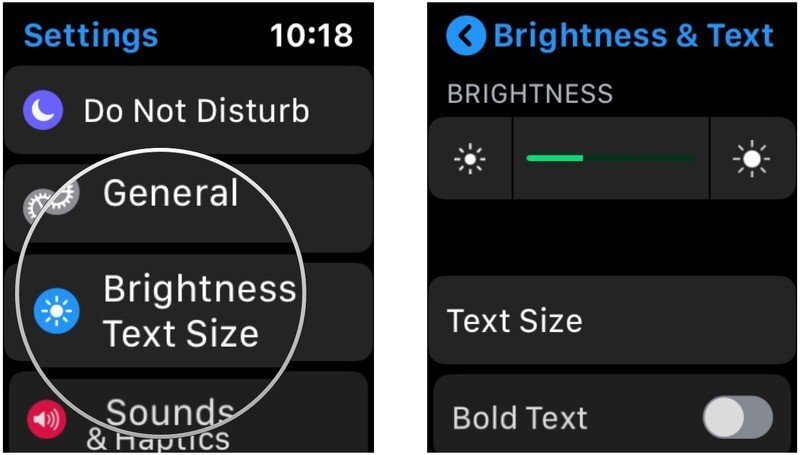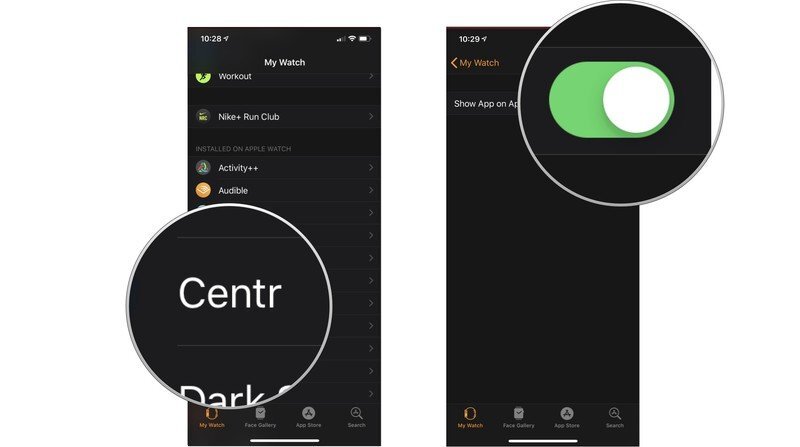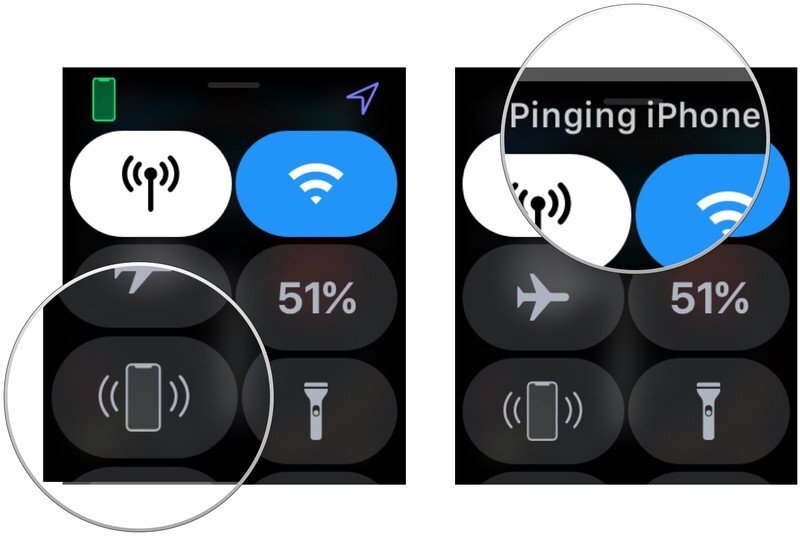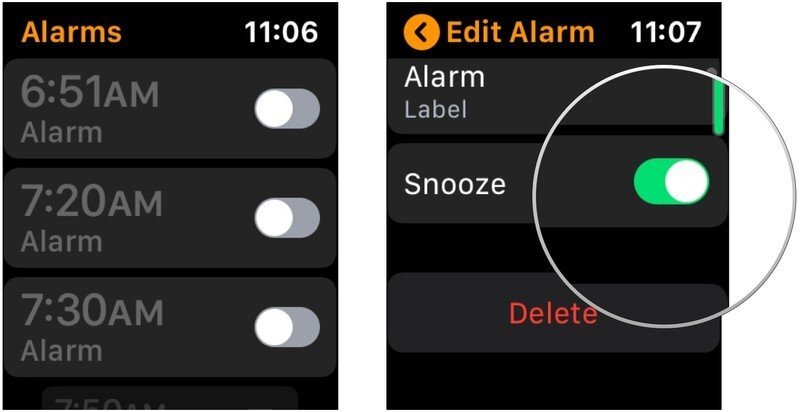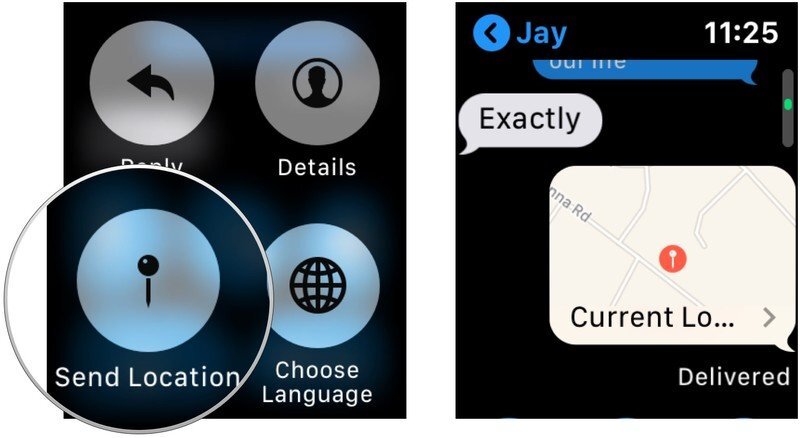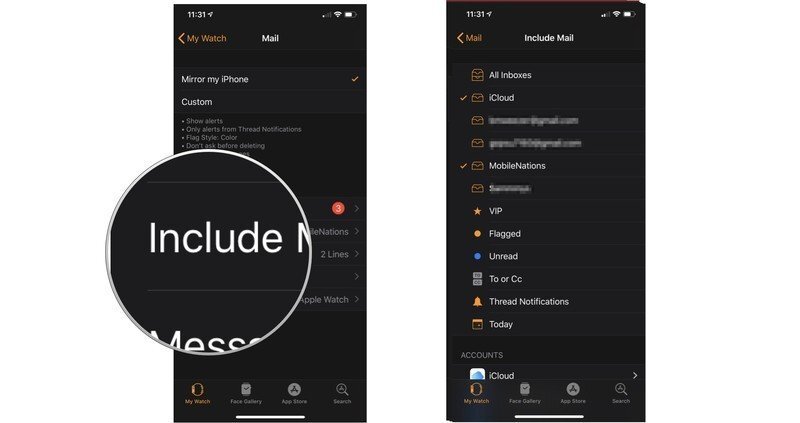ترفند اپل واچ
اپل واچ، مانند سایر ساعت ها تنها برای بررسی زمان طراحی نشده است. کارهای های زیادی فراتر از بررسی زمان یا ارسال پیام با Apple Watch می توان انجام داد. گاهی اوقات وسیله ای را می خریم اما اما از ترفندها و بسیاری از امکانات آن آگاهی نداریم. در اینجا 20 نکته و ترفند شگفت انگیز در مورد اپل واچ را در اختیارتان قرار می دهیم. لطفا در ادامه با اپل فا همراه باشید.
متن روی صفحه را بزرگتر کنید
به دلیل کوچک بودن صفحه نمایش اپل واچ، گاهی استفاده از آن دشوار می شود، اما نگران نباشید اپل امکان بزرگ نمایی متن ها را در این دستگاه فراهم کرده است. برای تغییر اندازه متن در ساعت خود، به قسمت تنظیمات و بخش روشنایی و اندازه متن رفته و مطابق میل خود اندازه متن را تنظیم کنید. برای آموزش کامل این کار می توانید به مقاله آموزش تغییر اندازه فونت در اپل واچ مراجعه کنید.
اعلان را با کف دست خود بی صدا کنید
اگر صدای اعلان ها در اپل واچ شما فعال است و جایی هستید که می خواهید این صداها به مدت کوتاهی قطع شوند، می توانید نمایشگر را با دست خود به مدت سه ثانیه یا بیشتر بپوشانید تا صداهای جدید را فوراً بی صدا کنید. برای روشن کردن این ویژگی، باید از طریق برنامه Apple Watch در iPhone خود به My Watch > Sounds & Haptics > Cover to Mute بروید.
پنهان کردن برنامه های اپل واچ
برای اینکه برنامه ها در اپل واچ نشان داده نشوند، به برنامه Apple Watch در iPhone رفته و به بخش My Watch بروید. در هر صورت برنامه های نصب شده نشان داده می شوند، مگر اینکه آن ها را از آن دستگاه حذف کنید. با رفتن به وضعیت خاموش، می توانید روی برنامه هایی که قصد حذفشان را دارید، ضربه بزنید.
گوشی آیفون خود را با ساعت خود پیدا کنید
گوشی آیفون خود را پیدا نمی کنید؟ نگران نباشید اپل واچ می تواند به شما در ردیابی آن کمک کند. از صفحه Watch خود، برای فعال کردن Control Center، انگشت خود را به سمت بالا بکشید از اینجا روی دکمه Ping iPhone با رنگ آبی ضربه بزنید تا صدایی ایجاد کند و از این طریق آیفون خود را بیابید.
از صفحه نمایش اپل واچ خود عکس بگیرید
با فشار دادن سریع و همزمان دکمه کناری و Digital Crown می توانید از صفحه ساعت هوشمند خود عکس یا همان screenshot بگیرید.
اپل واچ خود را Restart کنید
اگر ساعت شما هنگ کند، می توانید با فشار دادن و نگه داشتن دکمه کناری آن را خاموش کنید وقتی که نوار خاموش شدن را مشاهده کردید آن را روی صفحه بکشید.
بیشتر بخوانید : چطوری سیری ( Siri ) رو در اپل واچ غیر فعال کنیم ؟
عکس های صفحه نمایش دلخواهتان را ذخیره کنید
نه تنها می توانید با استفاده از Force Touch در صفحه نمایش اپل واچ عکس های پیش فرض ساعت اپل را انتخاب کنید، بلکه عکس های دلخواهتان را هم می توانید برای استفاده های بعدی ذخیره کنید. برای انجام این کار، صفحه نمایش Watch را لمس کنید، سپس صفحه را به سمت چپ بکشید و روی دکمه جدید ضربه بزنید. از آنجا می توانید صفحه نمایش ساعت مچی خود را به دلخواه خود تنظیم کنید.
گزینه Snooze را برای آلارم خود خاموش کنید
اگر شما هم جزو افرادی هستید که همیشه وقتی آلارم به صدا درمی آید گزینه snooze را می زنید، می توانید دکمه تعویق یا همان snooze را در Apple Watch غیرفعال کنید.
پیام های از پیش آماده شده را خودتان بنویسید
می توانید از طریق iPhone خود چند پاسخ از پیش تنظیم شده، تنظیم کنید که در هنگام مکالمه برای ارسال خودکار روی آن ها ضربه بزنید. برای انجام این کار، وارد برنامه Apple Watch شده، سپس به My Watch > Messages > Default Replies بروید. هر وقت خواستید می توانید این لیست را تغییر دهید و پاسخ های از پیش ساخته شده را اضافه یا حذف کنید.
متن دلخواهتان را به پیام صوتی تبدیل کنید
وقتی با صدایی به پیامی پاسخ می دهید، Apple Watch یکی از این دو گزینه را برای شما نشان می دهد، ارسال پیام به صورت متن دیکته شده یا ارسال به عنوان پیام صوتی. اگر ترجیح می دهید پیام های شما همیشه به صورت پیام صوتی باشد، می توانید با مراجعه به برنامه Apple Watch در iPhone خود، به My Watch > Messages رفته و پیام های صوتی را فعال کنید.
موقعیت مکانی خود را در پیام ها با Force Touch به اشتراک بگذارید
اگر می خواهید مکان فعلی خود را برای دوستان خود ارسال کنید، کافیست نمایشگر را لمس کرده و روی ارسال موقعیت مکانی ضربه بزنید.
تمام اعلان های خود را با Force Touch پاک کنید
برای حذف یک اعلان از صفحه اعلانات، می توانید صفحه را به سمت چپ بکشید. اما با یک ضربه می توانید از تمام هشدارهای اعلان خود خلاص شوید. ابتدا صفحه نمایش را به پایین بکشید تا به Notifications دسترسی پیدا کنید، سپس برای نمایش گزینه Clear All صفحه نمایش ضربه بزنید.
ایمیل هایتان را با Force Touch علامت گذاری کنید
راهی برای نوشتن ایمیل جدید در Apple Watch وجود ندارد، اما می توانید پیام هایی را که می خواهید بعداً به آن ها پاسخ دهید، به راحتی علامت گذاری کنید. برای این کار پیام یک ایمیل را لمس کرده، سپس روی علامت گذاری ضربه بزنید.
Mailbox خود را محدود کنید
برای این که اعلان های mailbox صفحه نمایشتان را شلوغ نکند، می توانید آن را محدود کنید. می توانید صندوق های پستی خاصی را برای نمایش در Apple Watch از برنامه موجود در iPhone خود انتخاب کنید. برا این کار کافیست به مسیر My Watch > Mail > Include Mail رفته و برای Mailbox خود محدودیت ایجاد کنید.
برنامه های روزانه خود را در تقویم اعمال کنید
برای انجام این کار، اطمینان حاصل کنید که رویداد جداگانه Travel Time را فعال کرده باشید. با رفتن به برنامه Calendar، ضربه زدن روی رویداد مورد نظر و رفتن به Edit > Travel Time می توانید این کار را در iPhone خود انجام دهید.
عکس های آیفون خود را از ساعت خود مشاهده کنید
برنامه camera در ساعت شما این امکان را به شما می دهد تا از آن به عنوان نمایشگر از راه دور و شاتر برای عکس ها استفاده کنید. همچنین می توان عکس های اخیر را مشاهده کرد.
یک شهر پیش فرض برای آب و هوای خود تعیین کنید
برنامه Weather در اپل واچ شما می تواند شهرهای مختلفی از جمله مکان فعلی شما را بررسی کند. برای تغییر مکان پیش فرض، به برنامه Apple Watch در iPhone خود رفته، سپس به My Watch > Weather > Default City بروید.
بیشتر بخوانید : چطوری همه اعلان هارو در اپل واچ پاک کنیم؟
به کمک اپل واچ ورزش کنید
اپل واچ، شما را در طول روز به ورزش کردن ترغیب می کند. برای آگاهی از وضعیت ورزشی خود، برنامه ورزشی را نصب کنید.
نوار قلب و سلامتی خود را بسنجید
از نسل چهارم به بعد اپل واچ، توانایی بررسی نوار قلب به وسیله این دستگاه اضافه شده است. برای انجام این کار، روی برنامه ECG در ساعت خود ضربه بزنید، سپس انگشت خود را روی تاج دیجیتال به مدت 30 ثانیه نگه دارید تا سیگنال های الکتریکی اندازه گیری شوند.
بندهای ساعت خود را به راحتی عوض کنید
اپل، جدا و بستن مجدد بندهای جدید را روی ساعت های خود بسیار آسان کرده است. برای جدا کردن این بند یکی از دو دکمه متصل به بند را در پشت ساعت نگه دارید، سپس بند را بچرخانید تا جدا شود. به همین ترتیب بندهای جدید را روی ساعت خود ببندید.
سخن پایانی
در این مقاله چندین ترفند و امکانات اپل واچ ذکر شد. یکی از ویژگی بسیار خوبی که در این مقاله گفته شد برنامه ECG است که شما می توانید به وسیله آن از وضعیت سلامت خود آگاه باشید. شما می توانید با اطلاع از این امکانات هوشمندانه ساعت خود را انتخاب کنید و از امکانات آن استفاده کرده و لذت ببرید. منتظر نظرات شما درمورد این مطلب هستیم. شما میتوانید برای اطلاع از قیمت اپل واچ و خرید اپل واچ se ، اپل واچ سری ۷ با ارزان ترین قیمت از فروشگاه اپل فا روی لینک کلیک کنید
منبع : imore.com